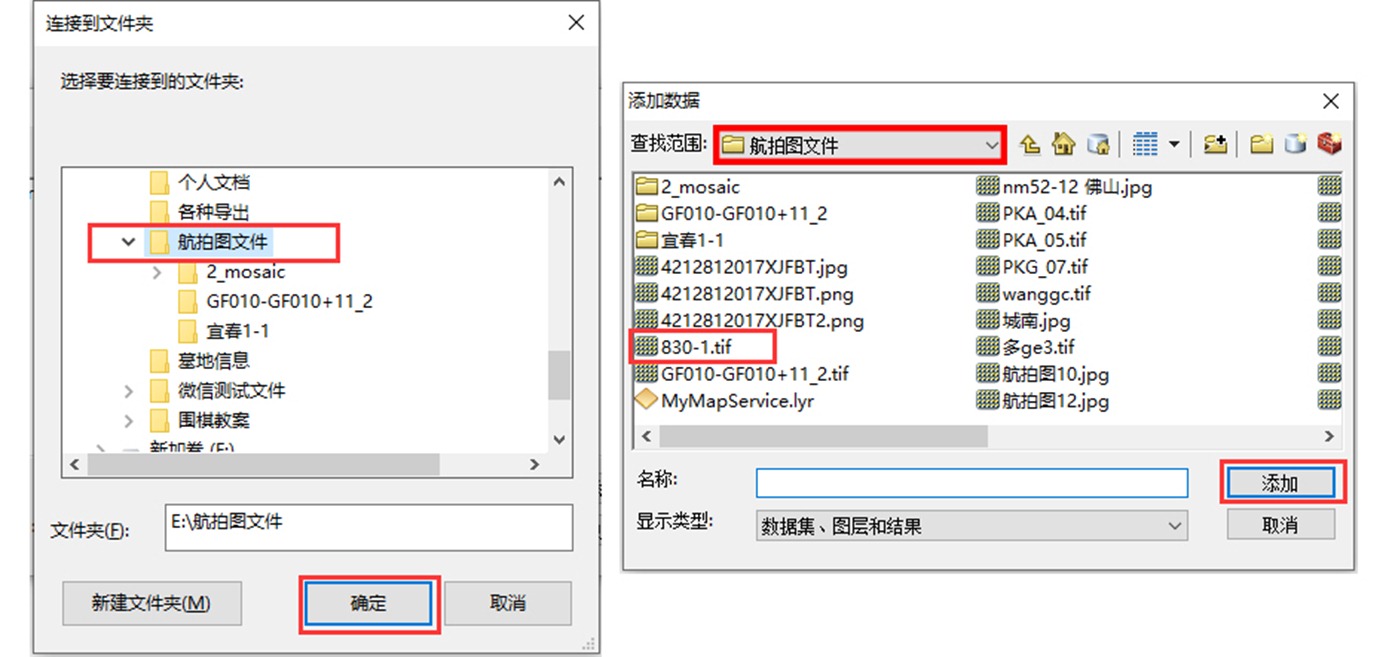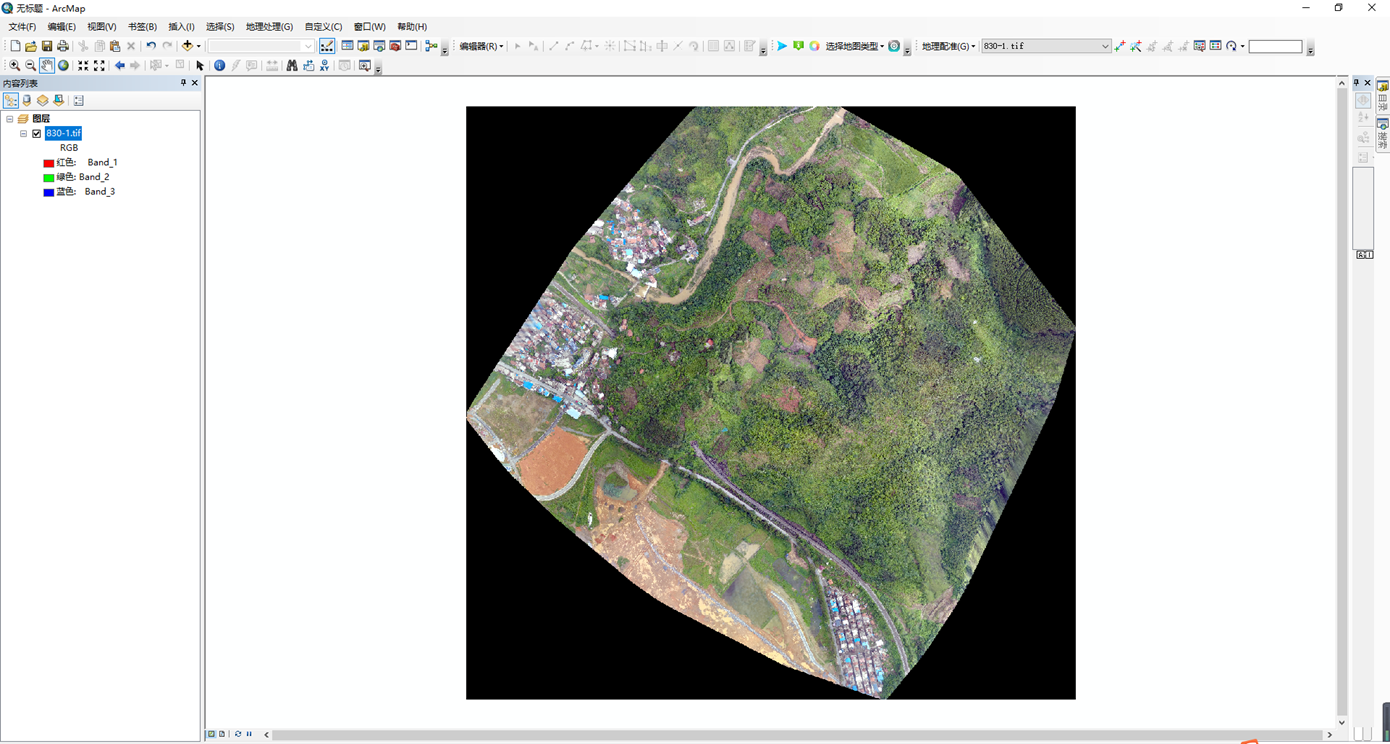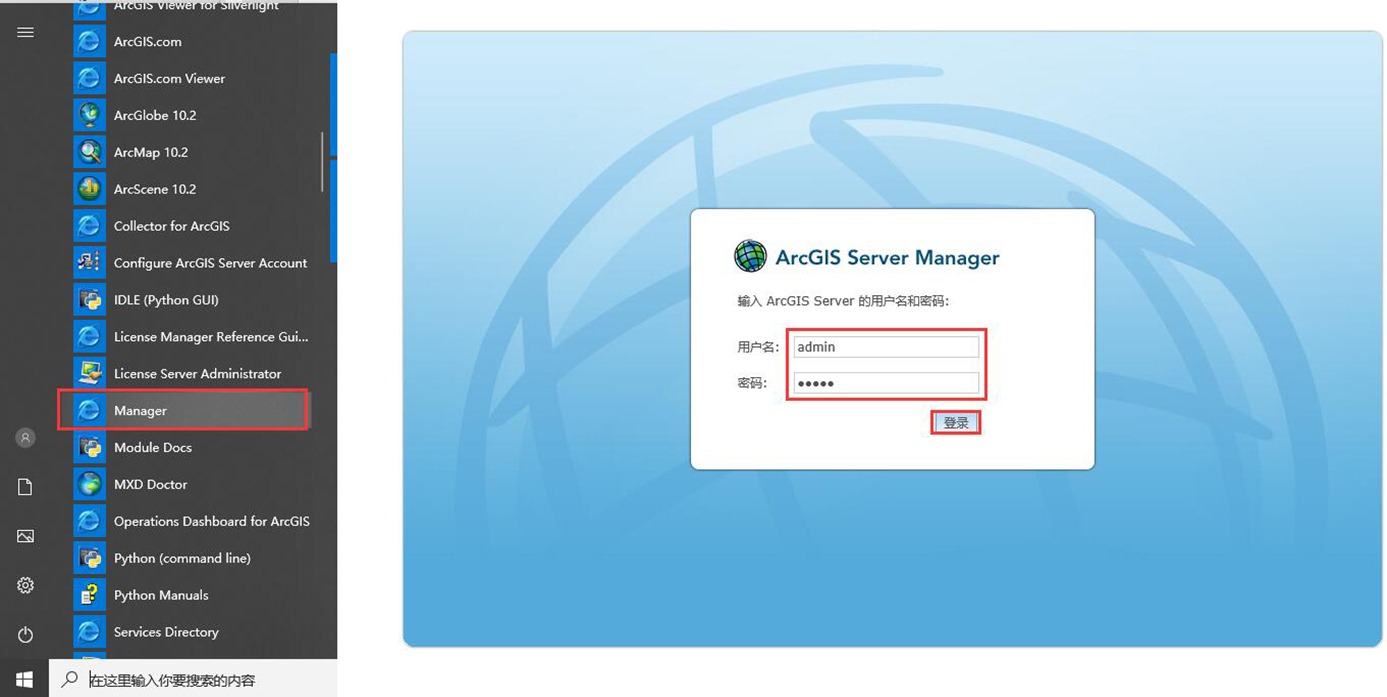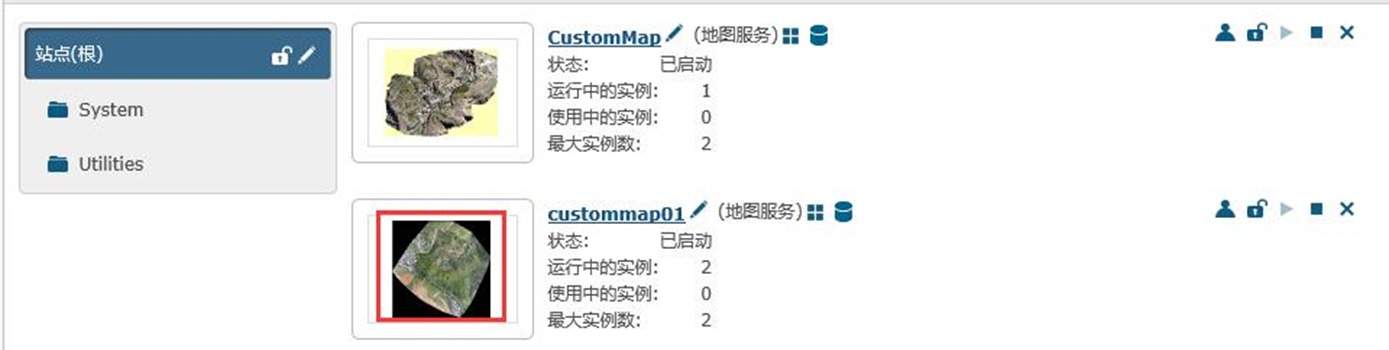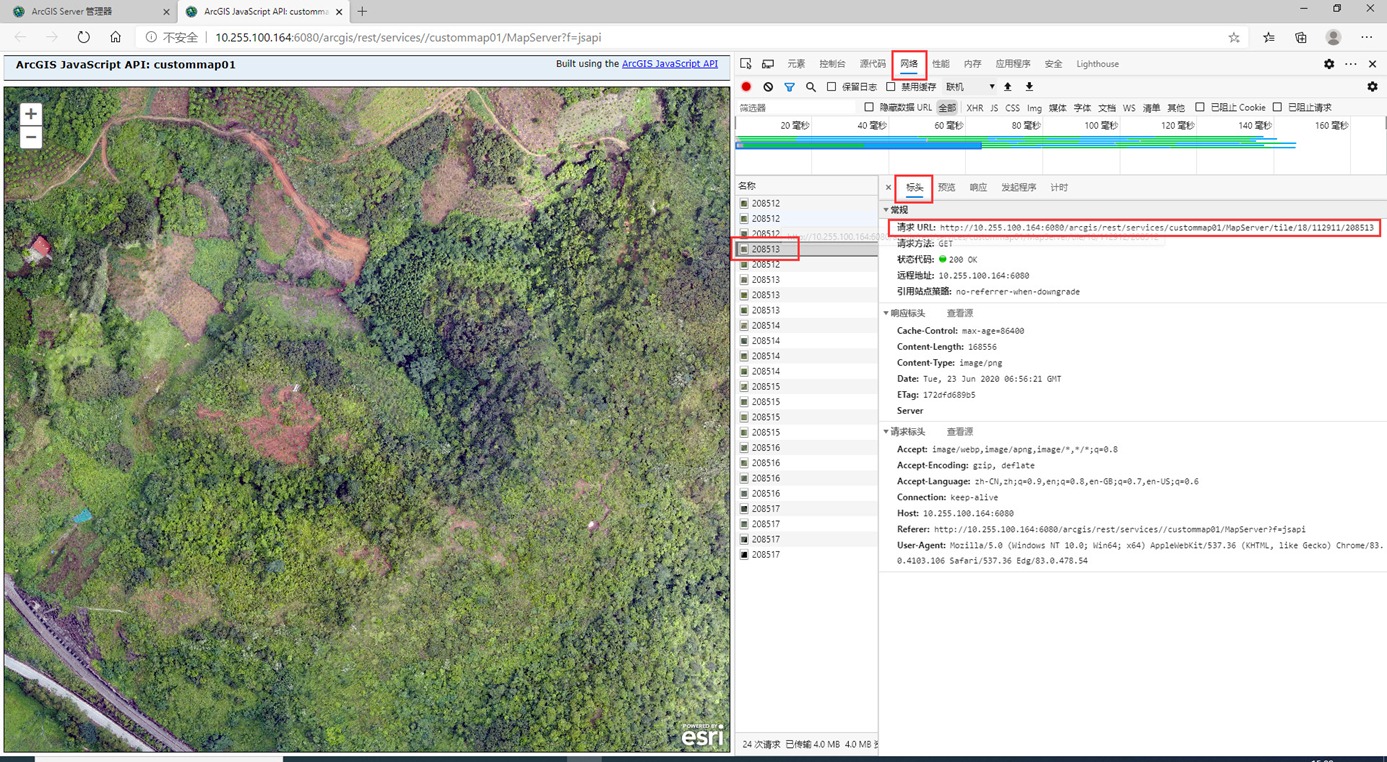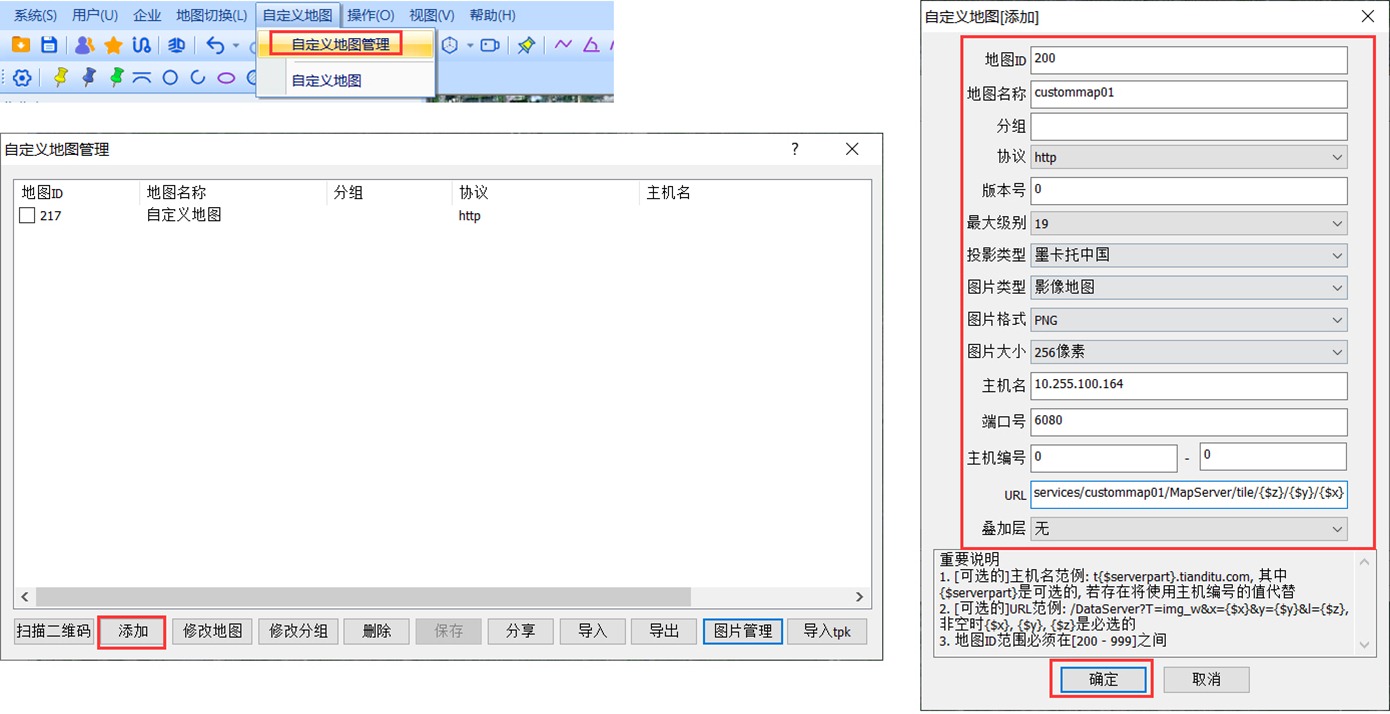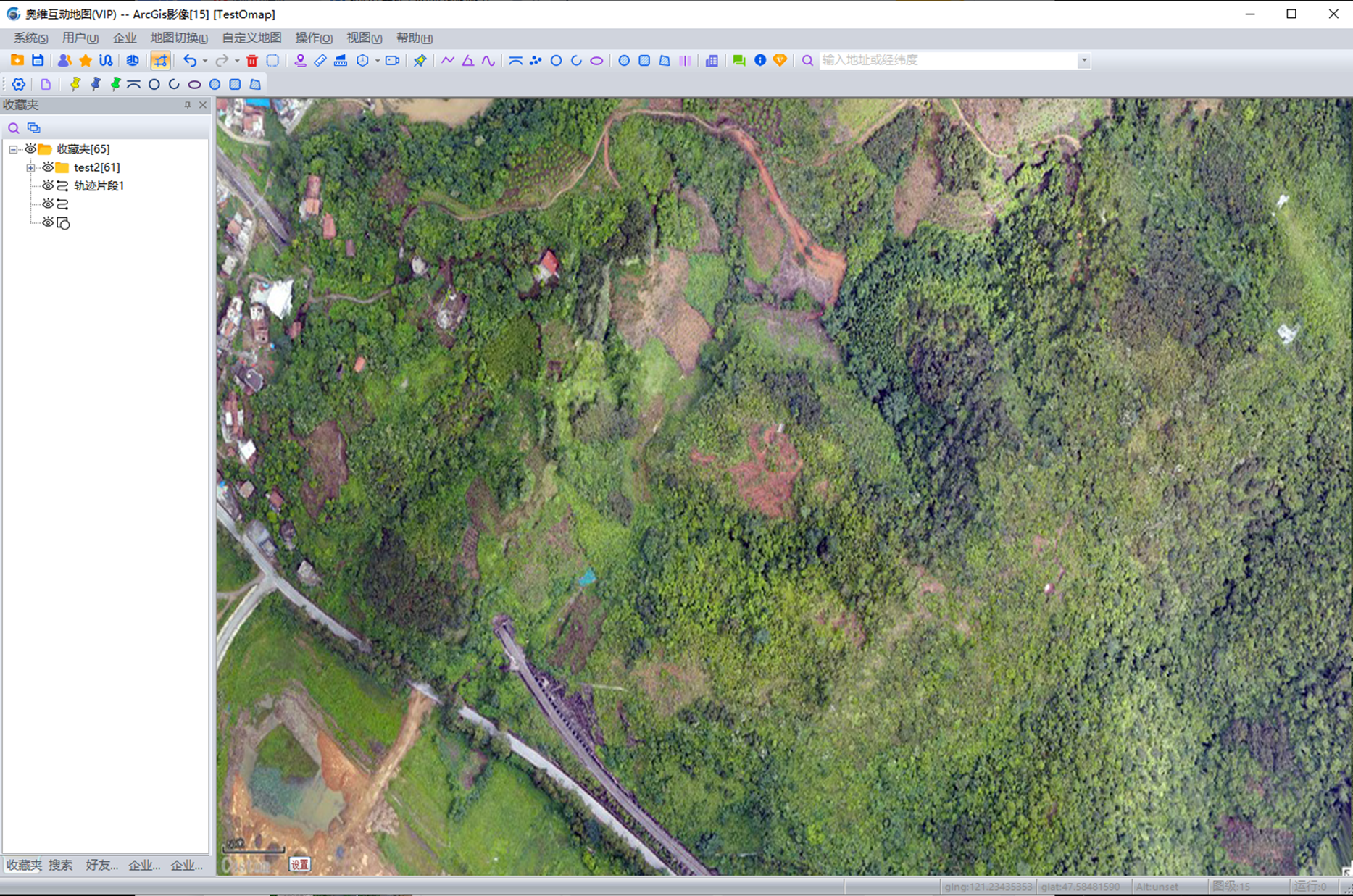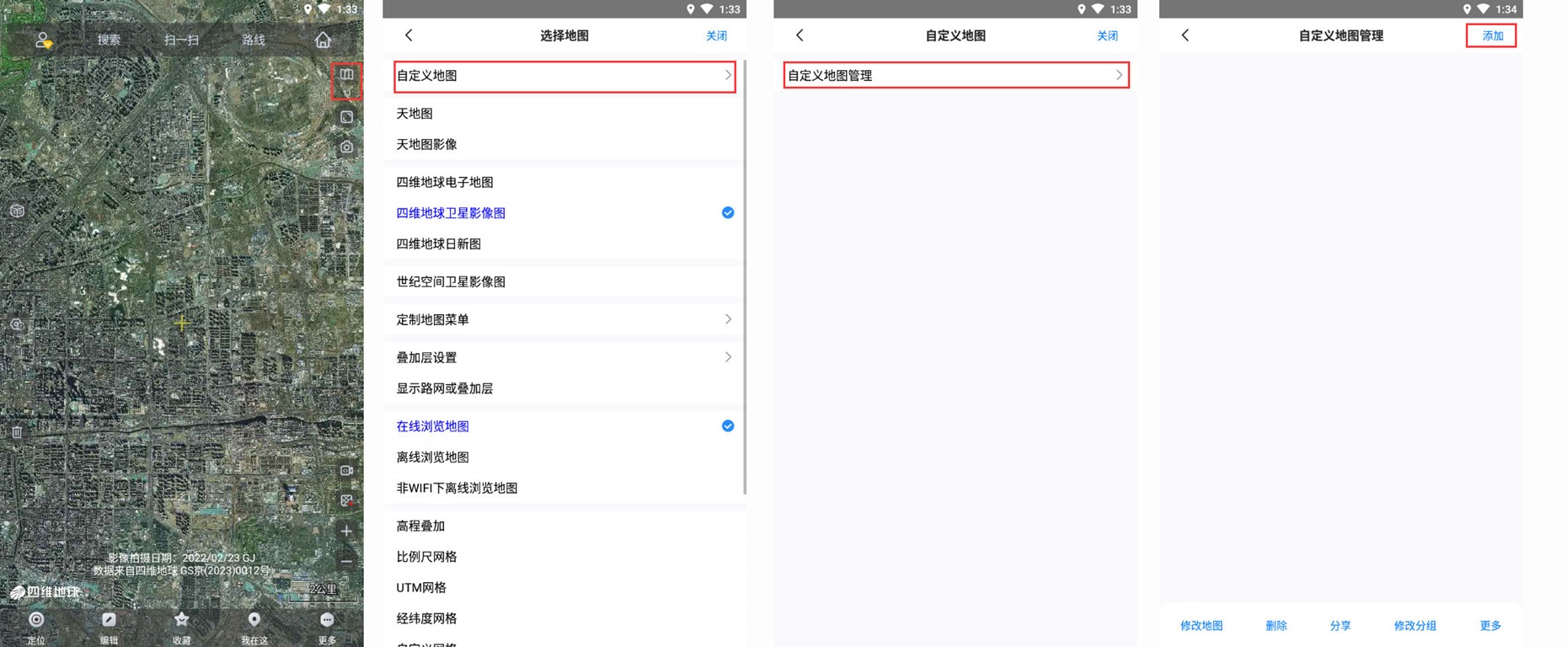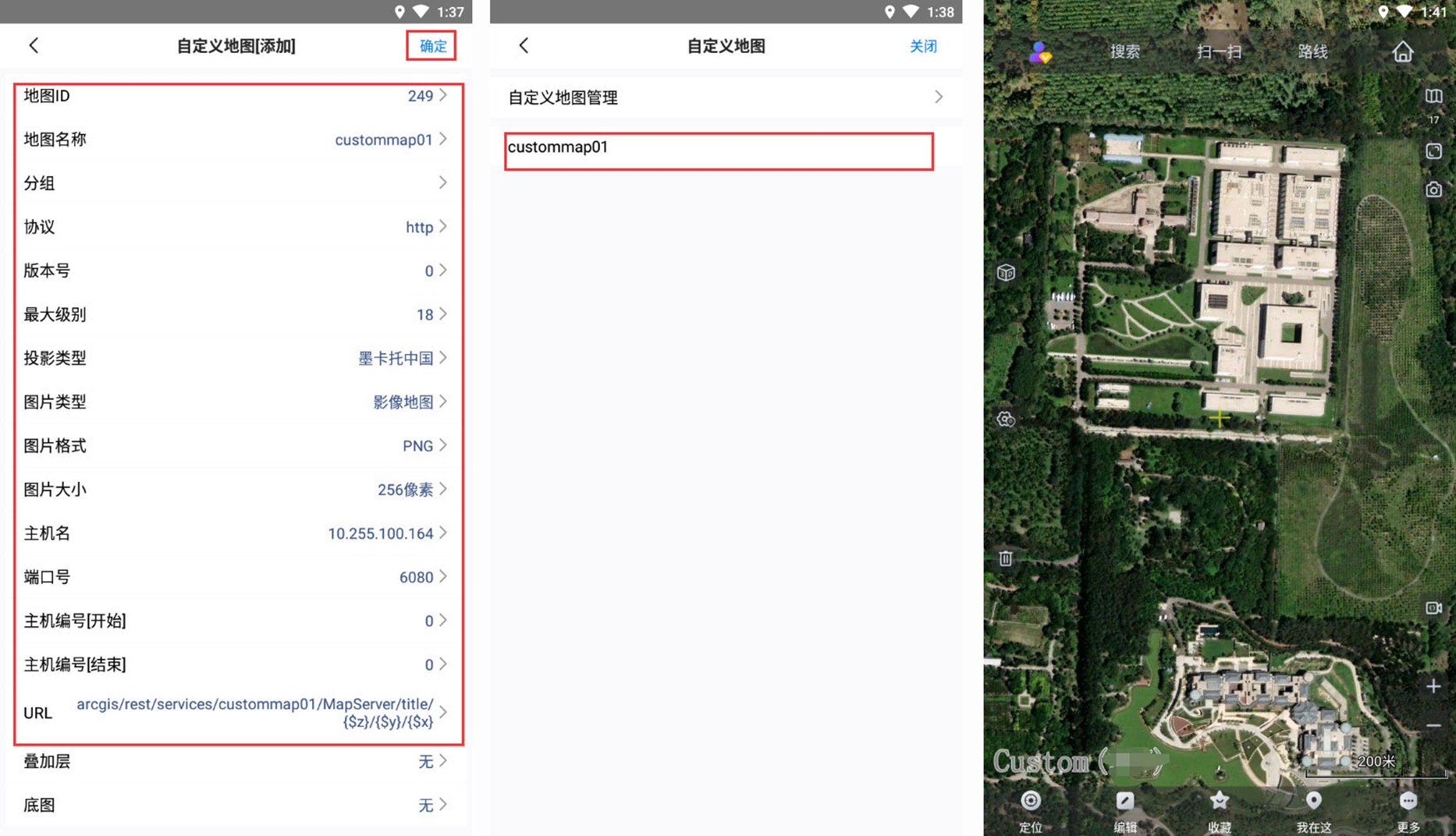在工作中,您可能有大量的航拍图需要在奥维中加载显示,但直接导入航拍图的数据处理量较大、对电脑硬件的要求较高。因此,您可以通过arcgis将航拍图发布成地图服务,在奥维中以在线自定义地图的形式加载。
1、arcgis发布地图服务
在arcgis中,可以将航拍图、矢量图等发布为地图服务。
(1)加载数据
选择存放地图文件的文件夹,点击【确定】。选择需要发布的航拍图(可批量选择),点击【添加】。
在arcmap地图显示窗口中,即可显示添加的航拍图。
(2)发布地图服务
- 连接到arcgis server
点击【文件】→【共享为】→【服务】,选择【发布服务】,点击【下一步】。
进入[发布服务]窗口,点击下拉框右边的![]() 按钮,进入[添加arcgis server]窗口,选择【发布gis服务】,点击【下一步】。
按钮,进入[添加arcgis server]窗口,选择【发布gis服务】,点击【下一步】。
进入[常规]窗口,设置服务器url,服务器类型、过渡文件夹保持默认,输入用户名、密码,点击【完成】,即可创建一个连接,并返回[发布服务]窗口。
服务器url:参照提示,将“myserver”改为arcgis server所在主机的ip地址。若arcgis desktop 和arcgis server在同一台机器,可以将“myserver”改为“localhost”。
在[发布服务]窗口,选择刚创建的连接,输入服务名称,点击【下一步】。
点击【继续】,进入[服务编辑器]窗口。
- 设置地图瓦片属性
在[服务编辑器]窗口,切换到[缓存]:
①【绘制此地图服务】:选择【使用缓存中的切片】。
②【切片方案】:保持默认。arcgis发布地图服务,奥维仅支持加载arcgis online、bing地图…风格的地图服务,投影类型为【web墨卡托】。
③【细节层次】:您根据航拍图的清晰度设置合适的切片级别。通常,最低缓存级别为“0”。
④ 【估计缓存大小】:保持默认。
切换到[高级设置],设置最小缓存比例、最大缓存比例、切片格式,勾选【按需创建切片】。
① 【最小缓存比例】:保持默认。
② 【最大缓存比例】:保持默认。
③ 【切片格式】:选择合适的格式,如png。奥维仅支持加载png、jpg格式的地图切片。
点击【分析】,弹出[准备]窗口,显示“错误、警告、消息”的提示信息。
若错误为0,则可以正常发布;否则,请按提示信息对地图进行修改。
警告和消息可以忽略,不影响地图发布。
点击【发布】→【确定】,系统执行切片。
完成后,弹出[服务发布结果]窗口,点击【确定】。
地图服务发布成功后,可在arcgis server manager中查看。
- 查看地图服务
在windows开始菜单,找到arcgis目录,点击【manager】,输入用户名、密码,点击【登录】。
登录后,即可在服务管理页面查看已发布的地图服务。
2、奥维加载arcgis地图服务
在奥维手机端、pc端均可加载arcgis地图服务。
(1)获取url
将鼠标放在“视图”上,点击左键,进入地图页面。
在地图页面,按键盘f12;点击【网络】,在左侧放大地图,右侧会出现图片列表;点击任意一张图片,在标头中可查看请求url,新建一个文本文档,复制该请求url到记事本中。
在记事本中,具体格式设置如下图所示:
(2)奥维pc端加载arcgis地图服务
在奥维互动地图pc版中,点击【自定义地图】→【自定义地图管理】→【添加】,弹出[自定义地图]窗口。
输入地图名称、主机名、端口号、url等信息,设置最大级别、投影类型、图片类型、图片格式、图片大小等信息,点击【确定】按钮,地图服务即添加完成。
☆说明:
①【地图id】:保持默认。
②【地图名称】:用户自己设置,本文为“custommap01”。
③【最大级别】:在arcgis上发布地图服务时,最高缓存级别设置为多少级,这里就设置为多少级。
④【投影类型】:选择【墨卡托中国】。
⑤【图片类型】:您根据实际情况选择。本文的地图为航拍图,所以选择【影像地图】,方便3d浏览。
⑥【图片格式】:发布地图服务时,【切片格式】设置的什么格式,这里就选择什么格式。本文为rng格式。
⑦【图片大小】:选择【256像素】。
⑧【主机名】:填写arcgis server所在机器的ip地址、域名。
⑨【端口号】:您根据实际情况填写,本文为:6080。
⑩【url】:端口号后面的部分,示例如下:
/arcgis/rest/services/custommap01/mapserver/tile/{$z}/{$y}/{$x}
添加完自定义地图后,点击[自定义地图]菜单,选择该地图,即可在地图显示界面显示。如下图所示:
(3)奥维手机版加载arcgis地图服务
在奥维手机端主界面,点击![]() 按钮,点击【自定义地图】→【自定义地图管理】→【添加】。
按钮,点击【自定义地图】→【自定义地图管理】→【添加】。
输入地图名称、主机名、端口号、url等信息,设置最大级别、投影类型、图片类型、图片格式、图片大小等信息。
具体设置请参考本文《奥维pc端加载arcgis地图服务》的内容。
点击【确定】,添加完成后,可在[自定义地图]菜单中选择该地图,在地图窗口中显示该地图。